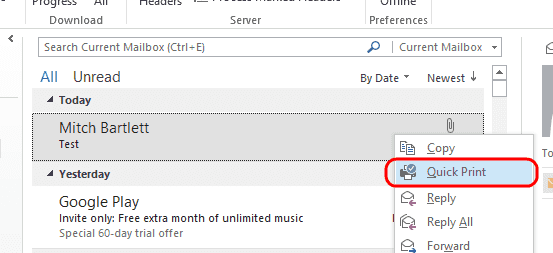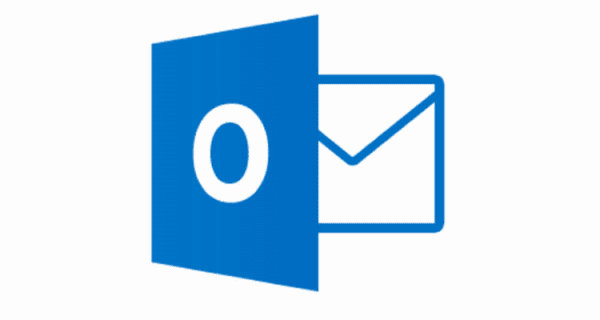
Haben Sie es eilig, dieses Dokument vor dem Meeting auszudrucken? Sie können angehängte Dateien schnell drucken, ohne die E-Mail oder den Anhang in Outlook 2013 oder 2010 zu öffnen.
- In dem "Posteingang“, Markieren Sie die E-Mail, die die Anhänge enthält, die Sie drucken möchten.
- Wählen "Datei” > “Drucken“.
- Wähle aus "Druckoptionen" Taste.
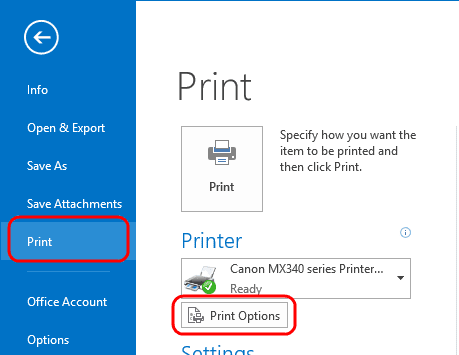
- Setzen Sie einen Haken in derAngehängte Dateien drucken Anlagen werden nur auf dem Standarddrucker gedrucktKontrollkästchen. Klicken "Drucken“. Wenn Sie nicht sofort drucken möchten, wählen Sie "Vorschau“Statt die Einstellung zu speichern, können Sie“Stornieren“.
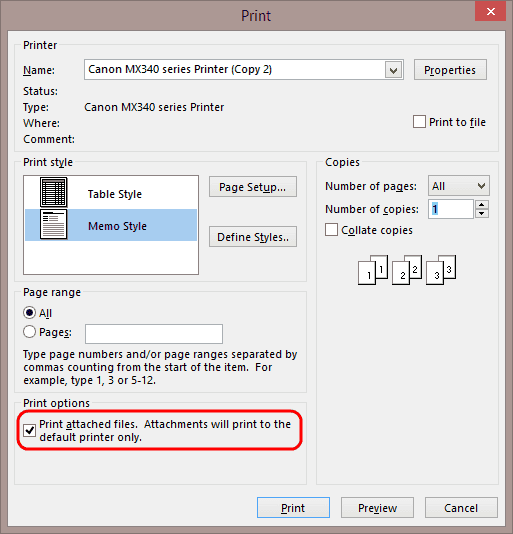 Jetzt können Sie einfach eine beliebige E-Mail mit der rechten Maustaste anklicken und dann "Schnelldruck“. Wenn die E-Mail einen Anhang enthält, werden die Nachricht und die Datei in ihrem Standardprogramm geöffnet und auf dem Standarddrucker gedruckt, ohne die Datei zu öffnen.
Jetzt können Sie einfach eine beliebige E-Mail mit der rechten Maustaste anklicken und dann "Schnelldruck“. Wenn die E-Mail einen Anhang enthält, werden die Nachricht und die Datei in ihrem Standardprogramm geöffnet und auf dem Standarddrucker gedruckt, ohne die Datei zu öffnen.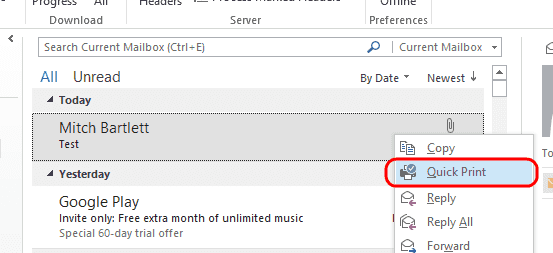
Hinweis: Bei einigen Anwendungen werden Sie möglicherweise aufgefordert, auf die Berechtigung zum Öffnen der Datei oder eines Druckers zu klickenDialog.
FAQ
Wenn ich versuche, die Datei zu drucken, erhalte ich eine Fehlermeldung, die besagt, dass die Datei nicht geöffnet werden kann, oder eine Aufforderung, wie ich diesen Dateityp öffnen möchte. Wie kann ich das beheben?
Sie müssen über ein Programm verfügen, das die Datei auf Ihrem Computer installiert und eingerichtet hat, um diesen Dateityp standardmäßig zu öffnen.
Gibt es eine Möglichkeit, die Anhänge ohne E-Mail-Nachricht drucken zu lassen?
Nein.
Gibt es eine Möglichkeit, die Anhänge auf einem nicht standardmäßigen Drucker zu drucken?
Nein, zumindest nicht bei Verwendung von "Schnelldruck". Sie können immer noch zur Option "Datei"> "Drucken" gehen, sicherstellen, dass das Kontrollkästchen zum Drucken angehängter Dateien aktiviert ist. Wählen Sie dann einen Drucker aus, wenn Sie einen bestimmten Drucker verwenden möchten.


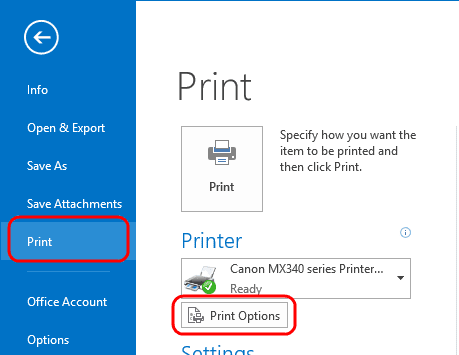
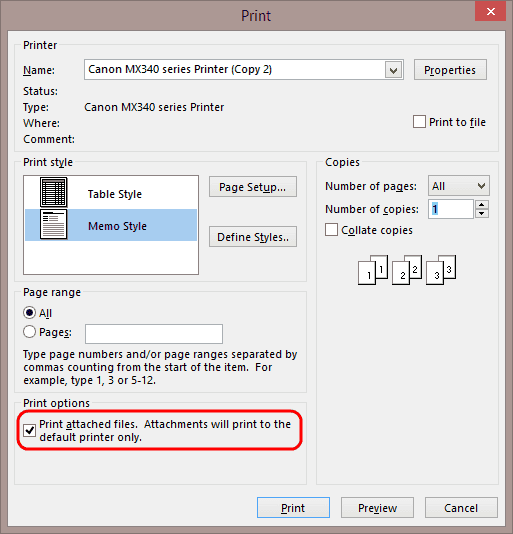 Jetzt können Sie einfach eine beliebige E-Mail mit der rechten Maustaste anklicken und dann "Schnelldruck“. Wenn die E-Mail einen Anhang enthält, werden die Nachricht und die Datei in ihrem Standardprogramm geöffnet und auf dem Standarddrucker gedruckt, ohne die Datei zu öffnen.
Jetzt können Sie einfach eine beliebige E-Mail mit der rechten Maustaste anklicken und dann "Schnelldruck“. Wenn die E-Mail einen Anhang enthält, werden die Nachricht und die Datei in ihrem Standardprogramm geöffnet und auf dem Standarddrucker gedruckt, ohne die Datei zu öffnen.